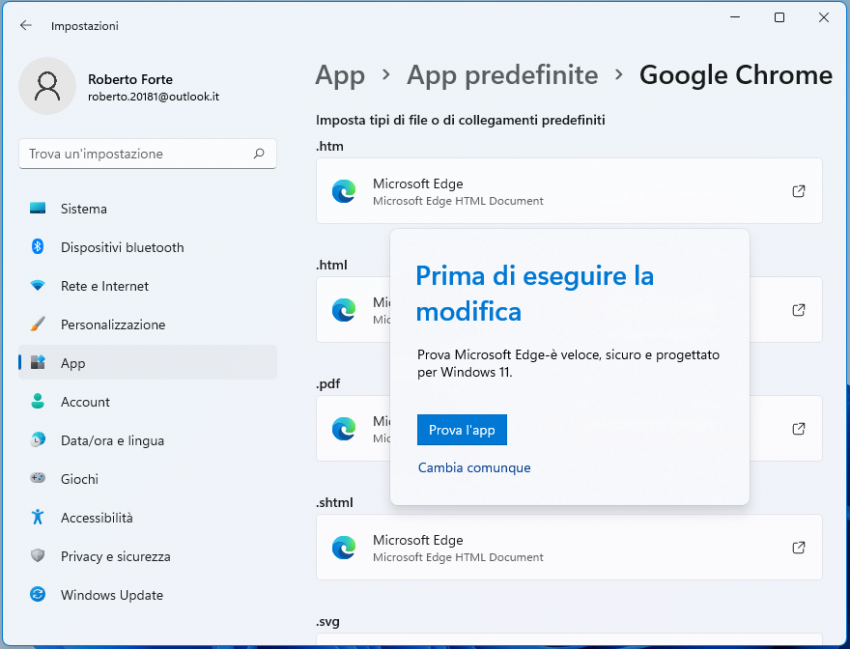Non riesci più nel cambiare facilmente il browser predefinito Edge, con Google Chrome sul nuovo sistema operativo Windows 11?. Perfetto sei nella guida giusta, leggi con attenzione che ti illustro su come impostare Google Chrome su Windows 11. Microsoft cerca ovviamente di far utilizzare sempre i suoi prodotti, come per esempio il suo browser Edge. Microsoft Edge in Windows 11, è il browser di default, e cambiarlo non è più tanto semplice come nelle versioni precedenti di Windows. Ma niente paura, non è impossibile. Ora prendi un pizzico del tuo tempo, rilassati e non ti preoccupare è semplice, nulla di complicato.
Se non l’ hai ancora fatto, recati alla pagina ufficiale e scarica Google Chrome
Avvia il setup e attendi quei pochi secondi per l’ installazione. Alla prima schermata di avvio di Google Chrome, clicca sulla sinistra in alto su Imposta come predefinito.
Adesso sarai indirizzato in automatico nelle Impostazioni di sistema alle App predefinite. Come da immagine, qui una lista di tutte le App disponibili. Scorri il menu in visione, verso il basso e trova il tuo browser preferito Google Chrome. Seguimi nella lettura.
Cambiare il browser predefinito su Windows 11 con Google
Continua con Impostare Google Chrome : Windows 11
Sempre dal menu App predefinite, una volta trovata clicca sull’ icona di Google Chrome. Alla nuova schermata che si apre, puoi notare molteplici estensioni per aprire determinate tipologie di file. Ma resta tranquillo non è complicato, armati solo di un pò di pazienza. Cinque minuti e avrai finito. Adesso per tutte le voci in visione, clicca a lato e imposta Google Chrome.
Prima di eseguire la modifica, un click su Cambia comunque.
Giunti qui, abbiamo finito. Il browser predefinito di Windows 11 è stato cambiato.
Si ricorda sempre, che se non siete pratici o sicuro di quello che si sta facendo, chiedere aiuto.
Se desideri assistenza, compila il seguente form